Git 명령어 정리
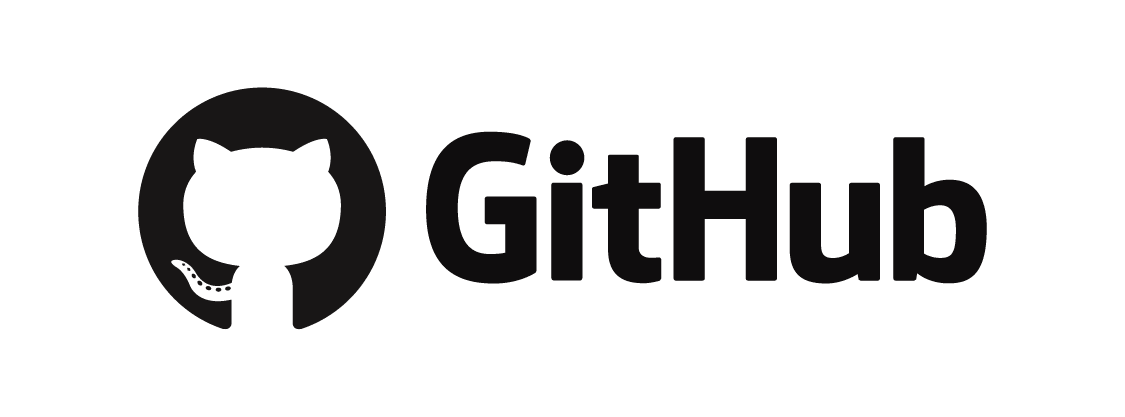
이번 글에서는 Git 명령어에 대해 협업용과 개인용으로 보고 따라할 수 있도록 정리할 것 이다 !!
📌 협업용 Git 플로우
✅ 1. 프로젝트 시작 - 팀장이 먼저 할 일
1-1. GitHub 저장소 생성
- GitHub에서 새 저장소 만들기
- Setiings -> Collaborators에서 팀원 초대
1-2. 로컬에서 초기 코드 업로드
# Git 초기화
git init
# GitHub 원격 저장소 연결
git remote add origin https://github.com/내계정/저장소명.git
# 커밋 및 푸시
git add .
git commit -m "init: 프로젝트 초기 설정"
git branch -M main
git push -u origin main✅ 2. 팀원이 해야 할 일
2-1. 저장소 클론
git clone https//github.com/팀계정/저장소명.git
cd 저장소명2-2. 사용자 정보 설정 (Github 계정에 등록된 정보)
git config user.name "내이름"
git config user.email "내이메일@example.com"2-3. 최신 main 코드 받아오기
git checkoutmain
git pull origin main✅ 3. 기능 작업 시작
3-1. 브랜치 생성과 동시에 이동
git checkout -b feat/#이슈번호
git branch3-2. 코드 작성 -> 커밋
git add .
git commit -m "feat: 로그인 API 구현"커밋 메세지 컨벤션 :
- "
feat:기능 추가" - "
fix:버그 수정" - "
refactor:리팩토링" - "
docs:문서 작성" - "
style:포맷 변경"
3-3. GitHub에 푸시
git push origin feat/#이슈번호✅ 4. PR 보내기 (GitHub에서)
- GitHub에서 Pull Request 생성
- 리뷰 요청 -> 머지 승인 대기
✅ 5. 머지 이후에 해야 할 일 (모든 팀원 공통)
git checkout main
git pull origin main항상 작업 전 main을 최신화 해주기!
충돌 방지 + 최신 코드 기준 작업을 위해 중요
📌 개인용 Git 플로우
강의 코드 정리, 알고리즘 문제 풀이 등
혼자 작업할 때 자주 쓰는 Git 명령어 정리!
✅ 1. GitHub 저장소 만들고 연결
git init
git remote add origin https://github.com/내계정/저장소명.git✅ 2. 작업 -> 커밋 -> 푸시
git add .
git commit -m "feat: 제목"
git push origin main✅ 3. 커밋 되돌리기 (바로 직전 커밋)
git reset --soft HEAD~1 # 커밋만 취소
git reset --hard HEAD~1 # 커밋+작업물 삭제